Stabilizarea video poate face diferența între un clip amator și unul care arată profesional. Adobe After Effects oferă instrumente puternice care îți permit să transformi înregistrările tremurate în videoclipuri impresionante și fluide. În acest ghid, îți voi arăta cum poți utiliza eficient funcțiile de stabilizare integrate pentru a îmbunătăți semnificativ calitatea proiectelor tale 3D.
Cele mai importante constatări
- After Effects oferă o funcție robustă Warp Stabilizer pentru stabilizarea proiectelor 3D.
- Tehnologia Subspace Warp analizează mișcările din prim-plan și fundal pentru a minimiza distorsiunile.
- Prin ajustarea precisă a setărilor, cum ar fi tăierea și netezirea, poți obține rezultate optime.
- Poate fi util să efectuezi stabilizarea în mai mulți pași pentru a obține cele mai bune rezultate din materialul tău video.
Ghid pas cu pas
Pentru a efectua cu succes stabilizarea în After Effects, urmează pașii de mai jos:
1. Crează o nouă compoziție
Deschide After Effects și creează o nouă compoziție. Importă materialul video și taie-l, dacă este necesar, în secvențele dorite. Pentru aceasta, folosește funcția „Crează compoziție din selecție”.
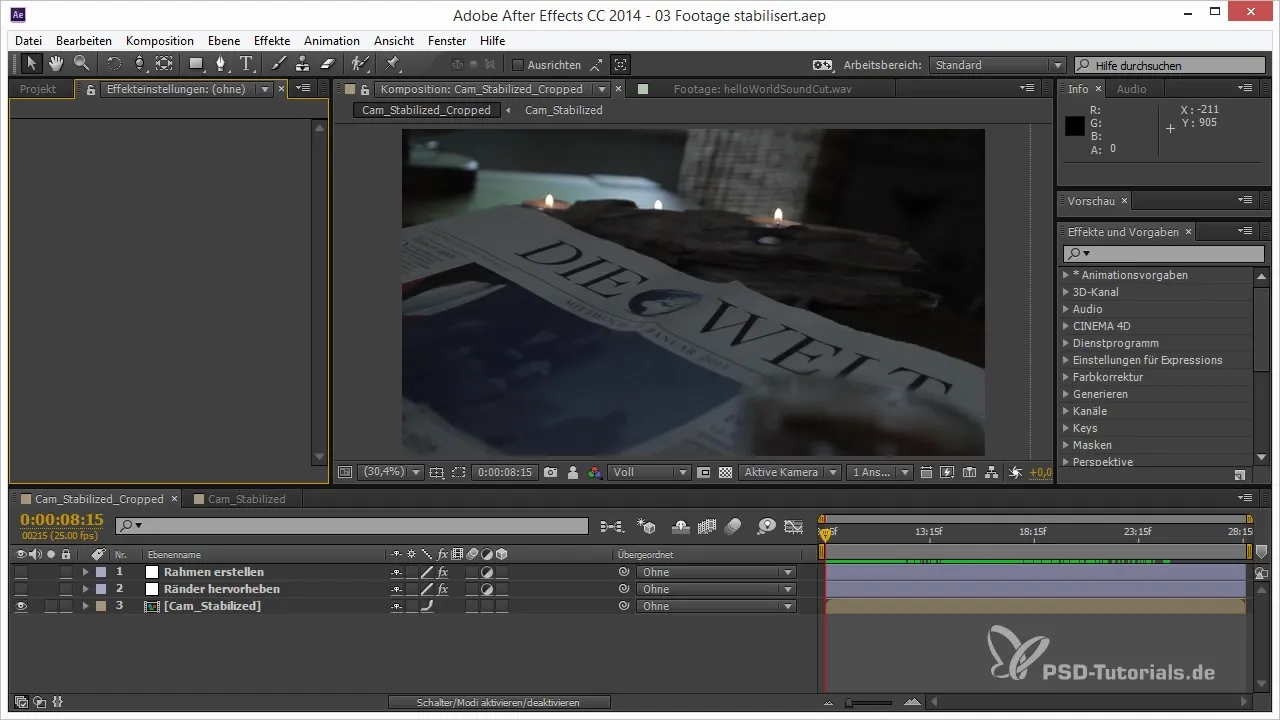
2. Aplică Warp Stabilizer
Selectează clipul pe care dorești să-l stabilizezi și navighează la efecte. Adaugă „Warp Stabilizer”. Acest efect va analiza conținutul video și va încerca să stabilizeze mișcările.
3. Ajustează tăierea și netezirea
În panoul de stabilizare Warp, poți ajusta opțiunile „Tăiere” și „Netezire”. Experimentează cu valorile pentru a găsi cea mai bună balanță între tăiere și rezultatul vizual.
4. Folosește tehnologia Subspace Warp
Activează opțiunea Subspace Warp în setările Warp Stabilizer. Această tehnică avansată permite lui After Effects să analizeze și să ajusteze mișcările din prim-plan și fundal separat. Aceasta minimizează distorsiunile parallaxice.
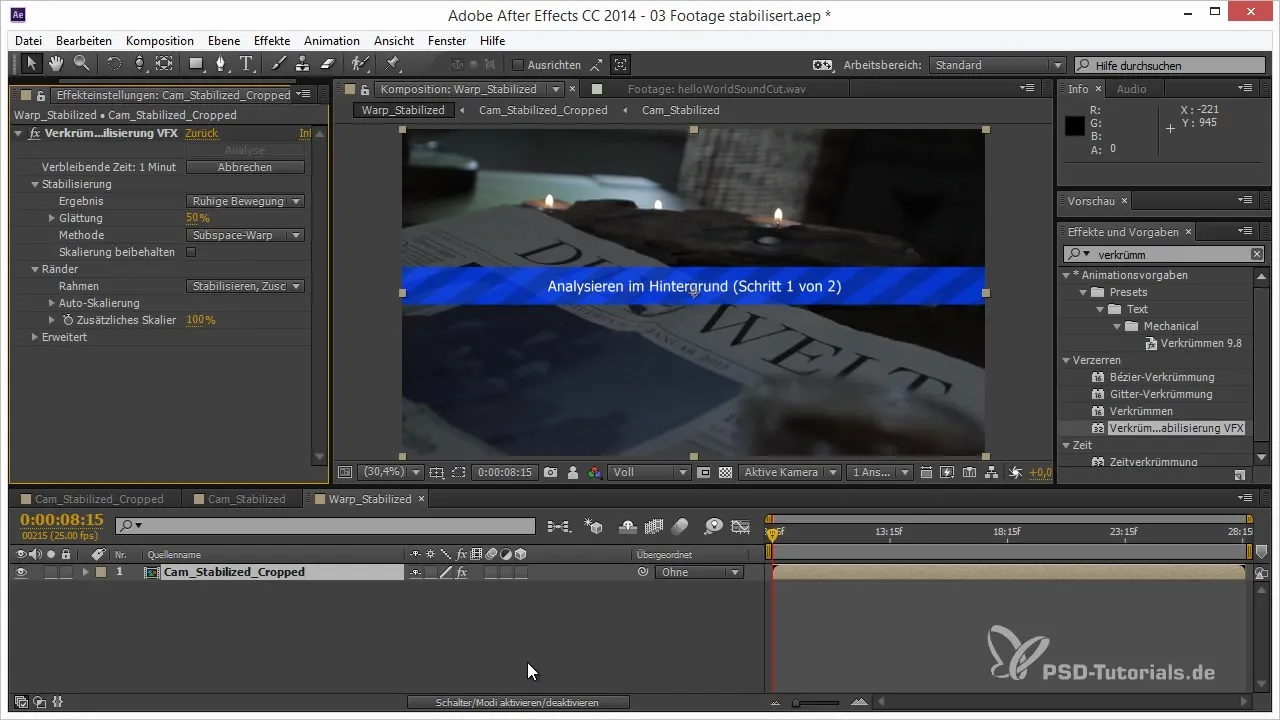
5. Verificarea stabilizării
Redă versiunea stabilizată pentru a te asigura că toate mișcările camerei apar fluide și fără tremururi deranjante. Dacă mai există mici mișcări, revizuiește setările pentru a face ajustări.
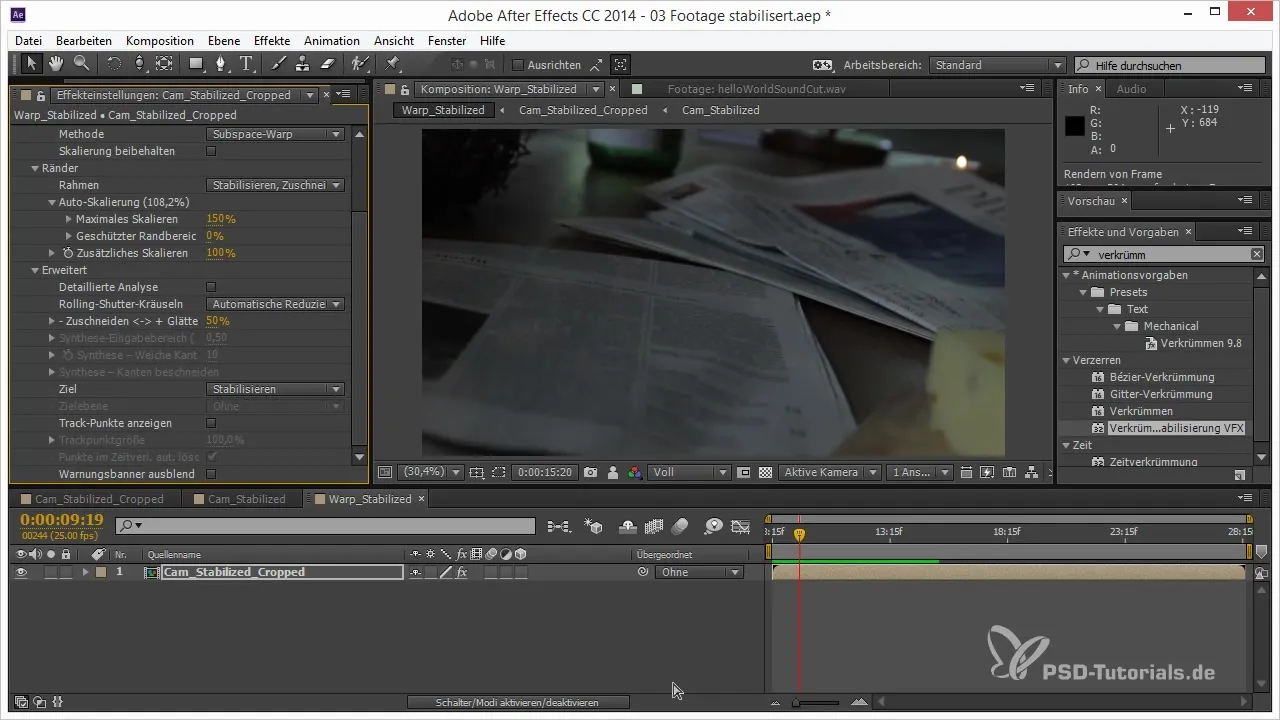
6. Feedback și ajustări
După ce ai încercat diverse setări, examinează rezultatul cu atenție și ajustează valorile după cum este necesar. Aceasta poate implica, de exemplu, reducerea valorilor de tăiere pentru a evidenția mai bine conținutul imaginii.
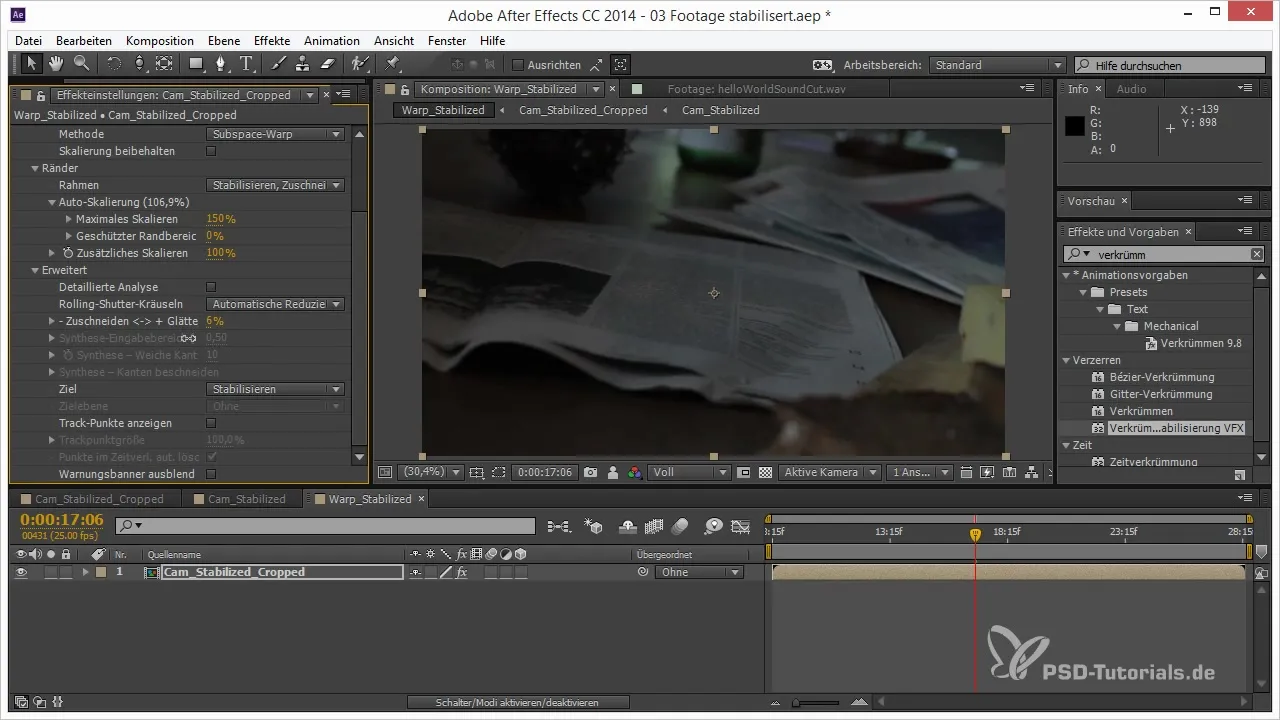
7. Compararea cu video original
Pentru a vedea diferența între videoclipul stabilizat și cel original, poți să le compari într-o vedere laterală. Importă atât versiunea stabilizată, cât și versiunea originală în cronologie și redă-le simultan.
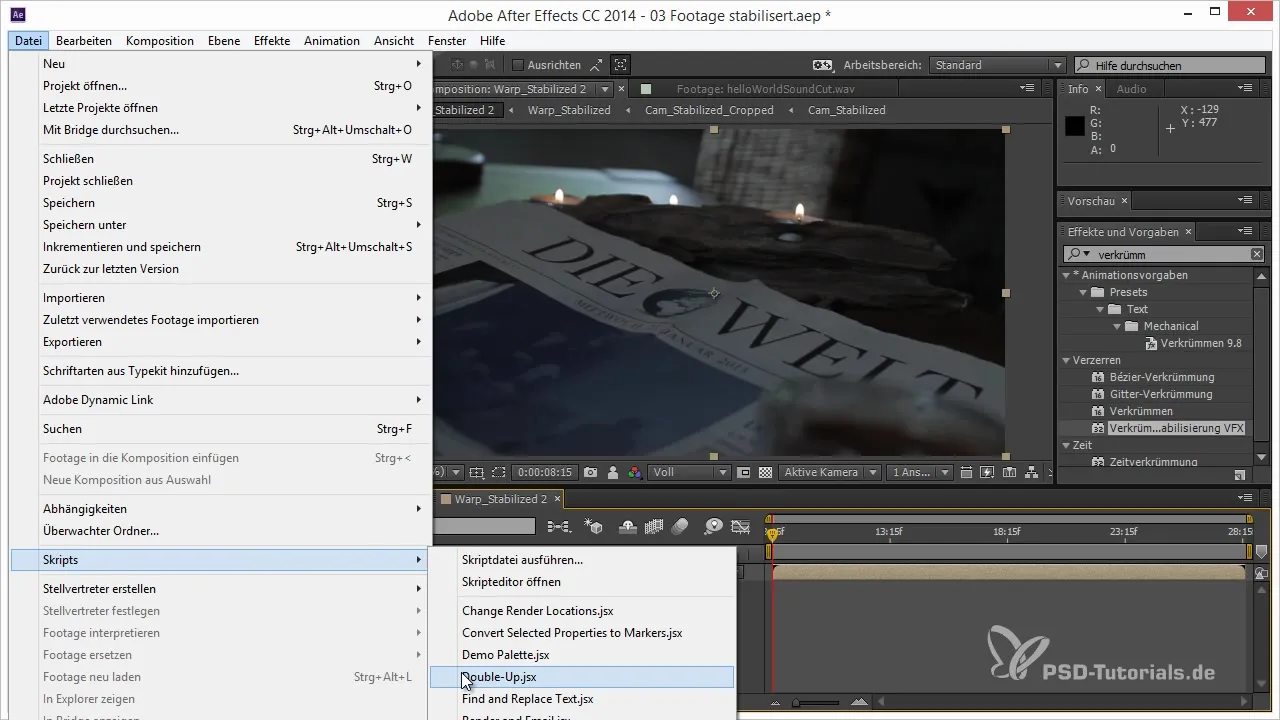
8. Ajustări la color grading
Odată ce stabilizarea arată satisfăcător, este timpul pentru color grading. Folosește instrumentul de curbe în After Effects pentru a ajusta culorile și a obține un aspect armonios.
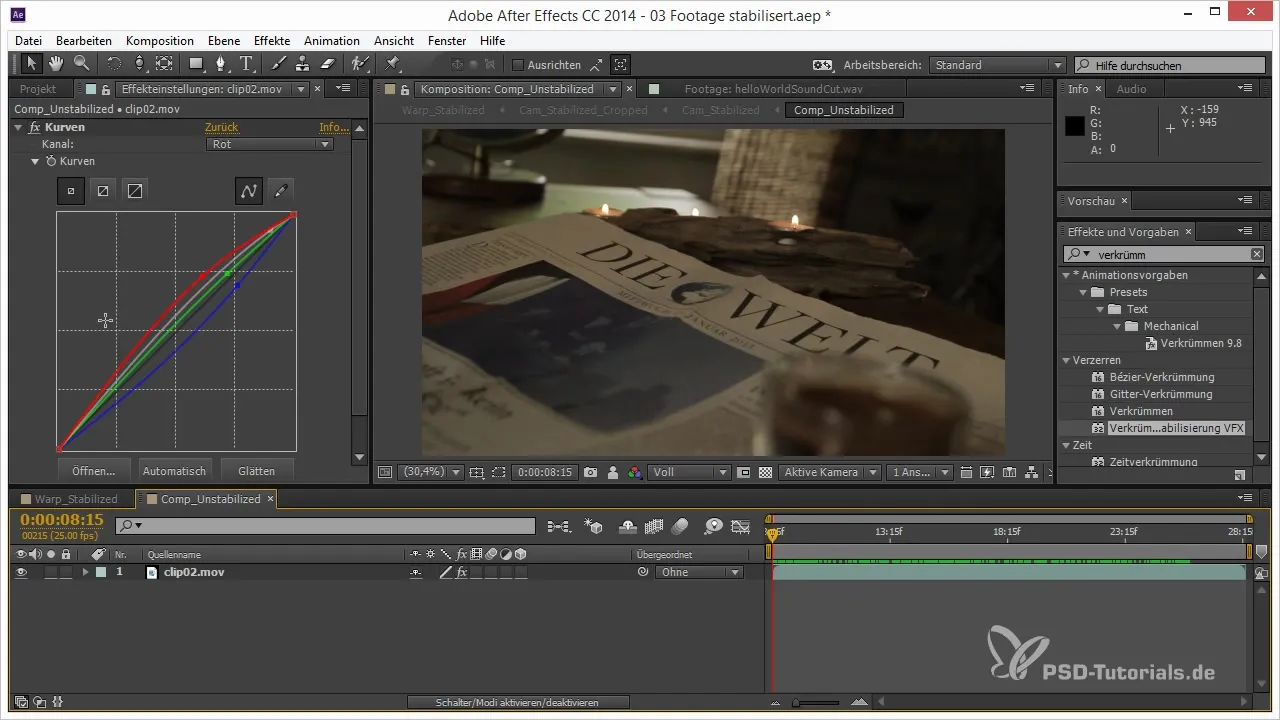
9. Introducerea de conținut suplimentar
Atunci când introduci acum conținut, poți păstra stabilitatea. Asigură-te că noile elemente se integrează bine în imaginea generală, fii atent la comportamentul prim-planului și fundalului.
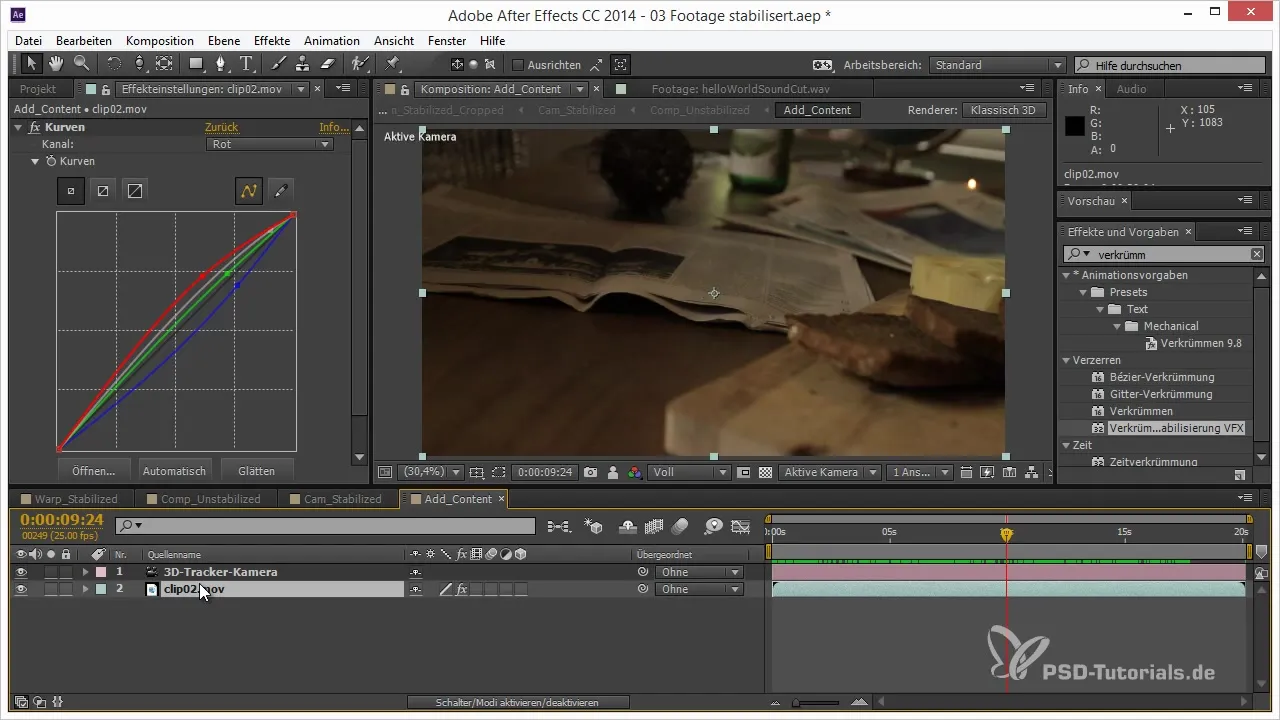
10. Ultima verificare și export
În cele din urmă, verifică totul cu atenție. Dacă toate ajustările au fost efectuate și ești mulțumit de rezultat, exportă videoclipul în calitatea dorită.
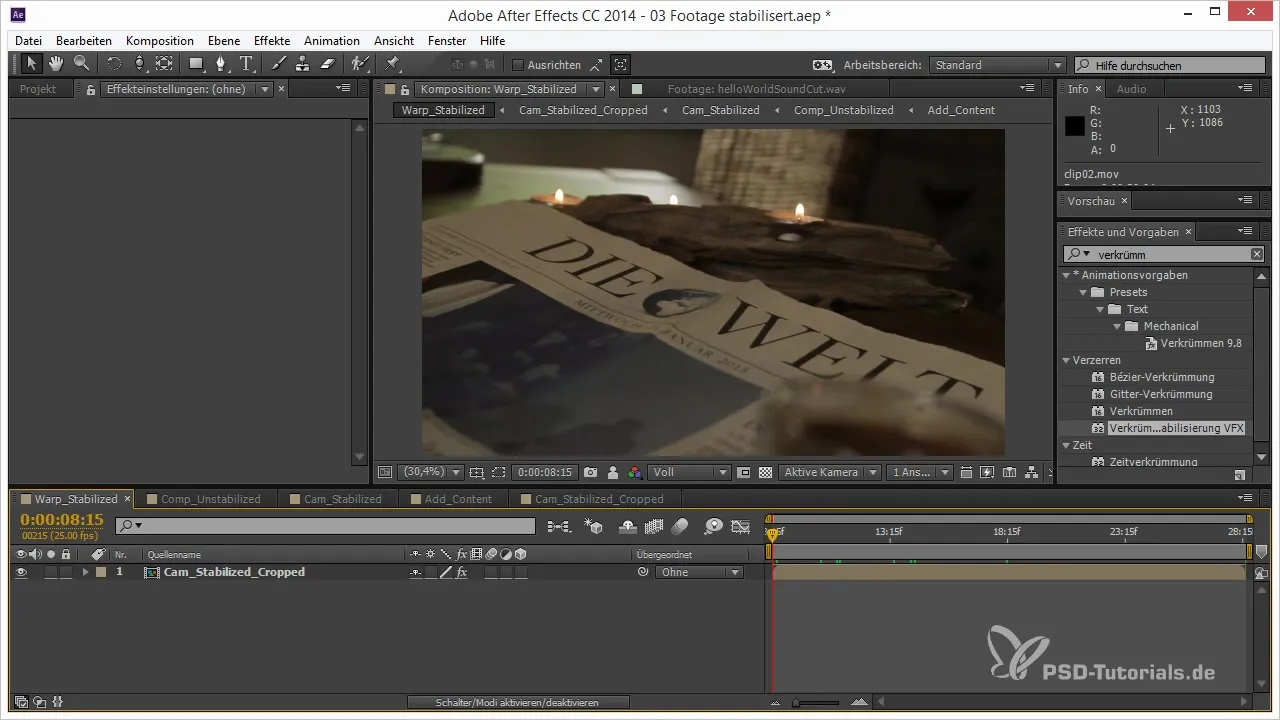
Rezumat – Proiecte 3D în After Effects: Stăpânirea eficientă a stabilizării finale
Aceast ghid îți oferă uneltele necesare pentru a stabiliza chiar și cele mai necorespunzătoare filmări în After Effects. Cu ajustări precise și utilizarea tehnicii Warp Stabilizer, poți crea videoclipuri de înaltă calitate care arată profesional.
Întrebări frecvente
Cum funcționează Warp Stabilizer în After Effects?Warp Stabilizer analizează mișcările dintr-un videoclip și le netezește pentru a crea o ieșire video mai stabilă.
Ce este tehnologia Subspace Warp?Subspace Warp este o metodă care permite After Effects să analizeze și să ajusteze separat mișcările din prim-plan și fundal pentru a minimiza distorsiunile.
Cum pot optimiza stabilizarea?Poti ajusta setările pentru tăiere și netezire pentru a obține cele mai bune rezultate pentru materialul tău specific.
Pot aplica Warp Stabilizer pe toate tipurile de filmări?Da, Warp Stabilizer poate fi aplicat pe diverse tipuri de conținut video, atâta timp cât acestea se află într-o compoziție compatibilă.
Ce fac dacă videoclipul stabilizat încă arată tremurat?Verifică setările de stabilizare și experimentează cu valorile. Poate ar fi util să activezi tehnologia Subspace Warp.


